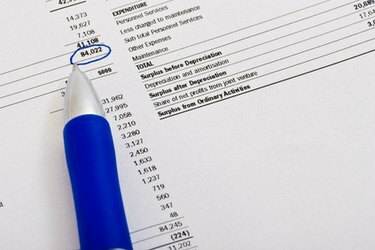
Ustvarite preglednico stroškov cerkve s prilagoditvijo trenutnih predlog poročil o stroških.
Organiziranje preglednice cerkvenih stroškov lahko pomaga cerkvi, da vidi, kje se porabi denar. Predloge poročil o stroških so na voljo s programsko opremo za preglednice ali na različnih spletnih mestih. Te preglednice lahko prilagodite potrebam vaše cerkve. Izvedite manjše spremembe in v kratkem času pripravite delovno kopijo.
Excel 2010
Korak 1
Kliknite zavihek »Datoteka« in v programu Excel 2010 izberite »Novo«. V iskalno polje vnesite "Stroški". Preglejte predloge, ki se prikažejo. Kliknite predlogo cerkvenega proračuna in ikono »Prenos« v desnem podoknu opravil.
Video dneva
2. korak
Preglejte privzete stroške predloge v preglednici. Kliknite vse stroške, ki jih ne potrebujete, in vnesite tiste, ki so edinstveni za vašo cerkev.
3. korak
Shranite spremembe s klikom na ikono »Shrani« v orodni vrstici za hitri dostop.
Google Dokumenti
Korak 1
Dostopajte do spletnega mesta Google Dokumenti. V iskalno polje vnesite "Church Expense". Preglejte predloge, ki se prikažejo. Kliknite eno od predlog stroškov in ikono »Uporabi to predlogo« v desnem podoknu opravil.
2. korak
Dodajte svoje stroške v preglednico. Dodelite stroške "ministrstvu" in "računu". Če je bila uporabljena kreditna kartica, dodajte zadnje štiri števke kreditne kartice v polje »Št. kreditne kartice«.
3. korak
Shranite spremembe s klikom na ikono »Shrani« v glavnem meniju.
OpenOffice
Korak 1
Dostop do spletnega mesta OpenOffice. V iskalno polje vnesite "Stroški". Preglejte predloge, ki se prikažejo. Kliknite eno od predlog stroškov in ikono »Uporabi to predlogo« v desnem podoknu opravil.
2. korak
Dodajte svoje stroške v preglednico. Dodelite stroške na "račun".
3. korak
Shranite spremembe s klikom na ikono »Shrani« v glavnem meniju.



